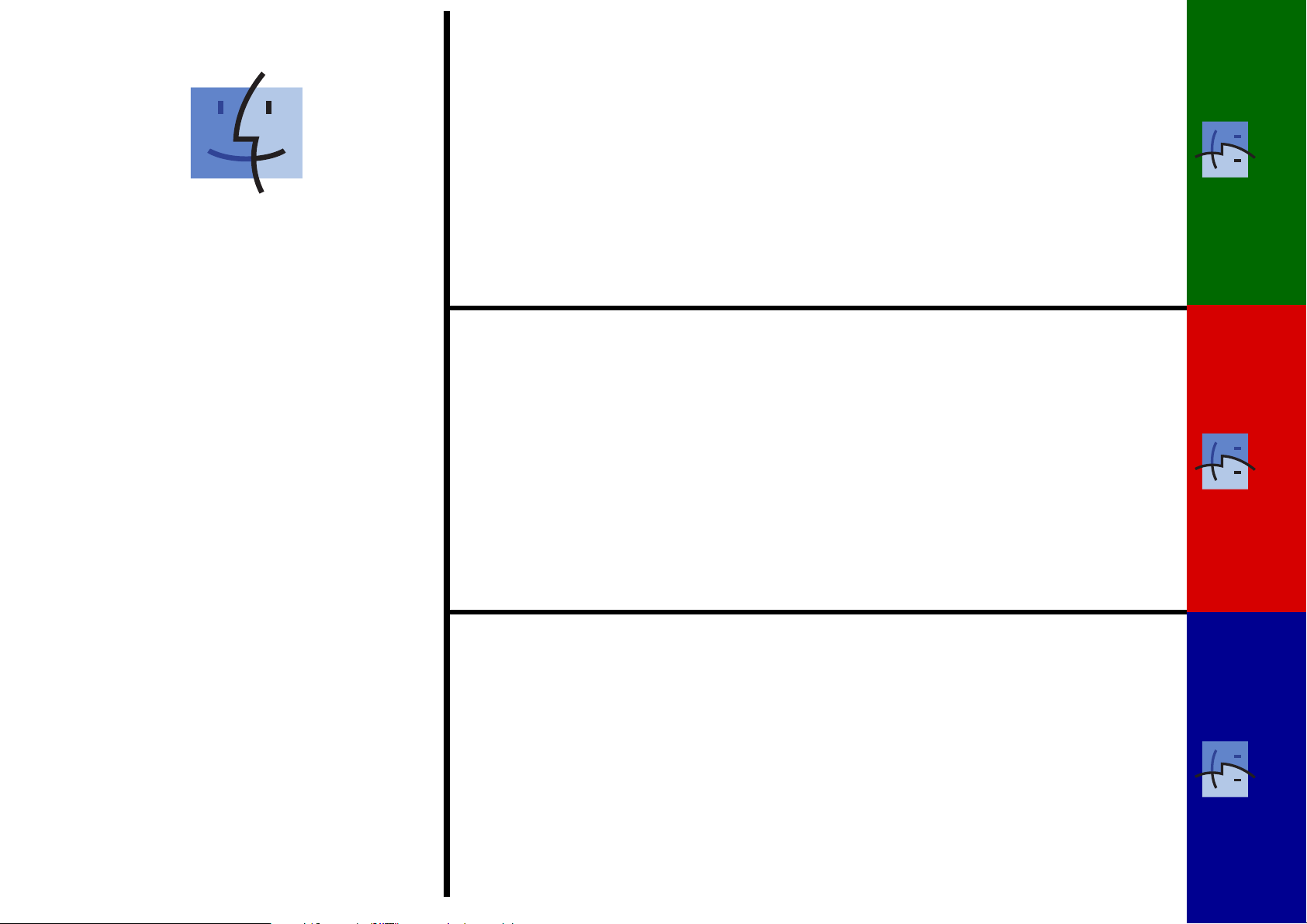
COMMENCEZ
ICI
Sans fil USB Filaire
Souhaitez-vous connecter l'imprimante à un réseau sans fil ?
Consultez la section Installation et
connexion sans fil.
Souhaitez-vous connecter l'imprimante
Si vous répondez
« oui » à l'une de ces
questions, reportezvous à la section
indiquée
pour accéder
aux instructions
d'installation et
de connexion.
directement à l'ordinateur ?
Consultez la section Installation et
connexion USB.
Souhaitez-vous connecter l'imprimante à un réseau Ethernet filaire ?
Consultez la section Installation et
connexion filaire.
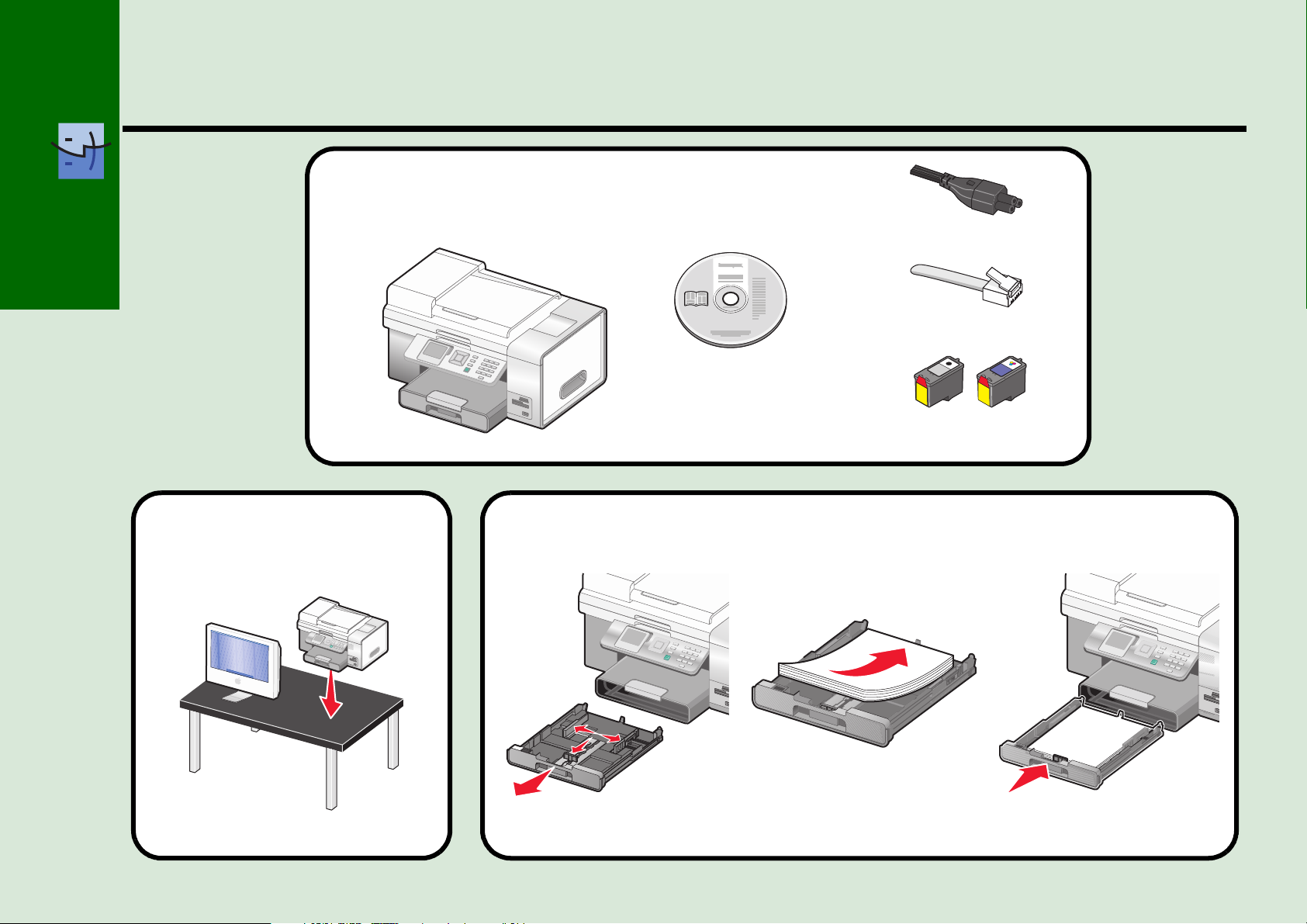
Installation et connexion sans fil
Sans fil
2
1
Placez l'imprimante à
proximité de l'ordinateur.
Pour effectuer une installation réseau sans
fil, vous avez besoin des éléments suivants :
3
Câble d'alimentation
Câble téléphonique
CD d'installation
Cartouches
d'impression
Chargez du papier.
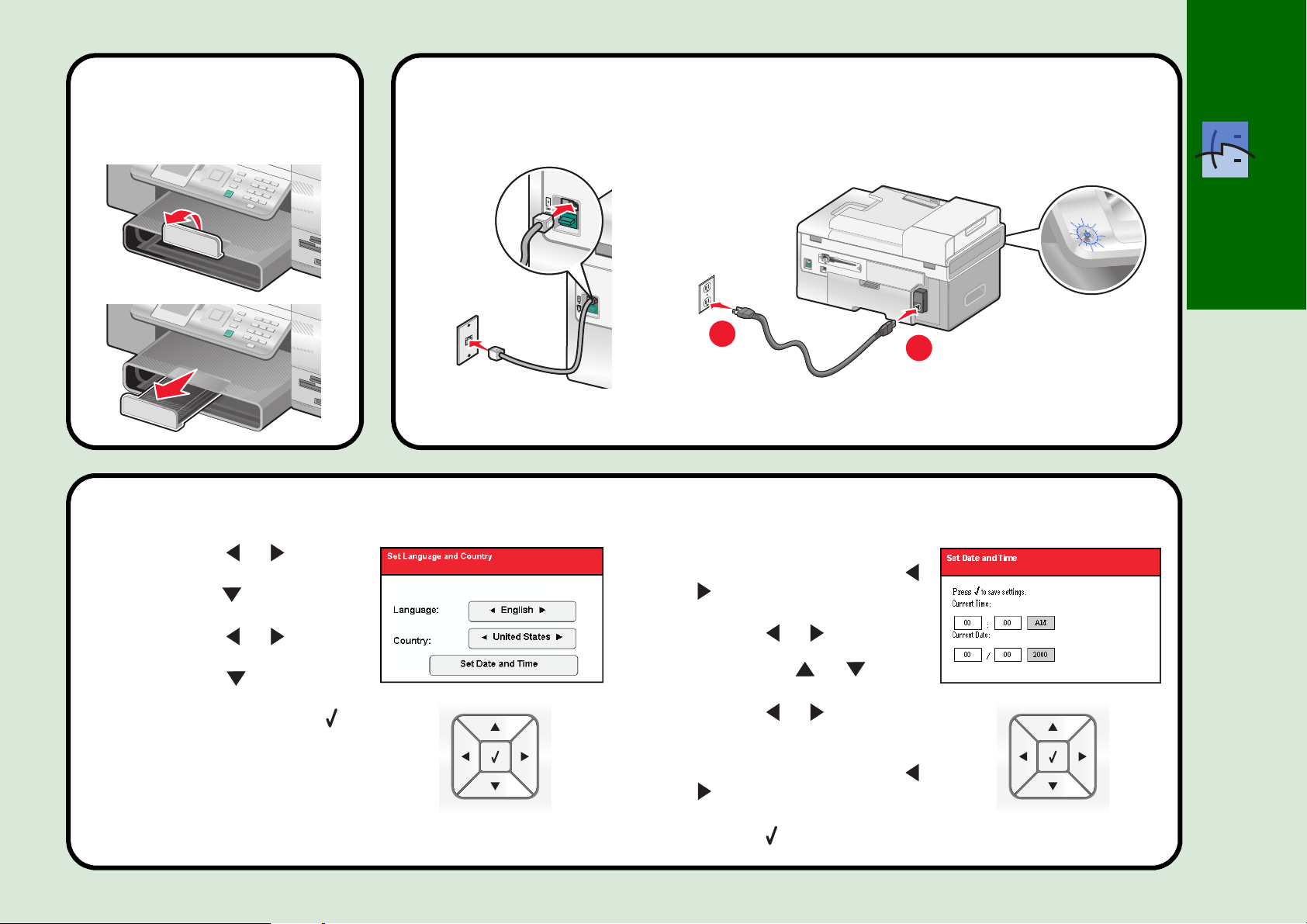
4
Réglez le bac de sortie
du papier.
5
Branchez le câble téléphonique et le câble d'alimentation.
Sans fil
6
Réglez les paramètres.
1 Appuyez sur ou pour
sélectionner la langue.
2 Appuyez sur pour accéder au
paramètre Pays.
3 Appuyez sur ou pour
sélectionner le pays ou la région.
4 Appuyez sur pour accéder à
l'option Définir la date et
l'heure, puis appuyez sur .
2
1
1 Entrez l'heure à l'aide du pavé
numérique, puis utilisez la touche
ou pour faire défiler les heures et
les minutes.
2 Appuyez sur ou pour accéder
à l'option AM, PM ou 24h, puis
utilisez la touche ou pour
modifier ce paramètre.
3 Appuyez sur ou pour accéder
à l'option Date actuelle.
4 Entrez la date à l'aide du pavé
numérique, puis utilisez la touche
ou pour faire défiler les jours, les
mois et les années.
5 Appuyez sur pour enregistrer les
paramètres.
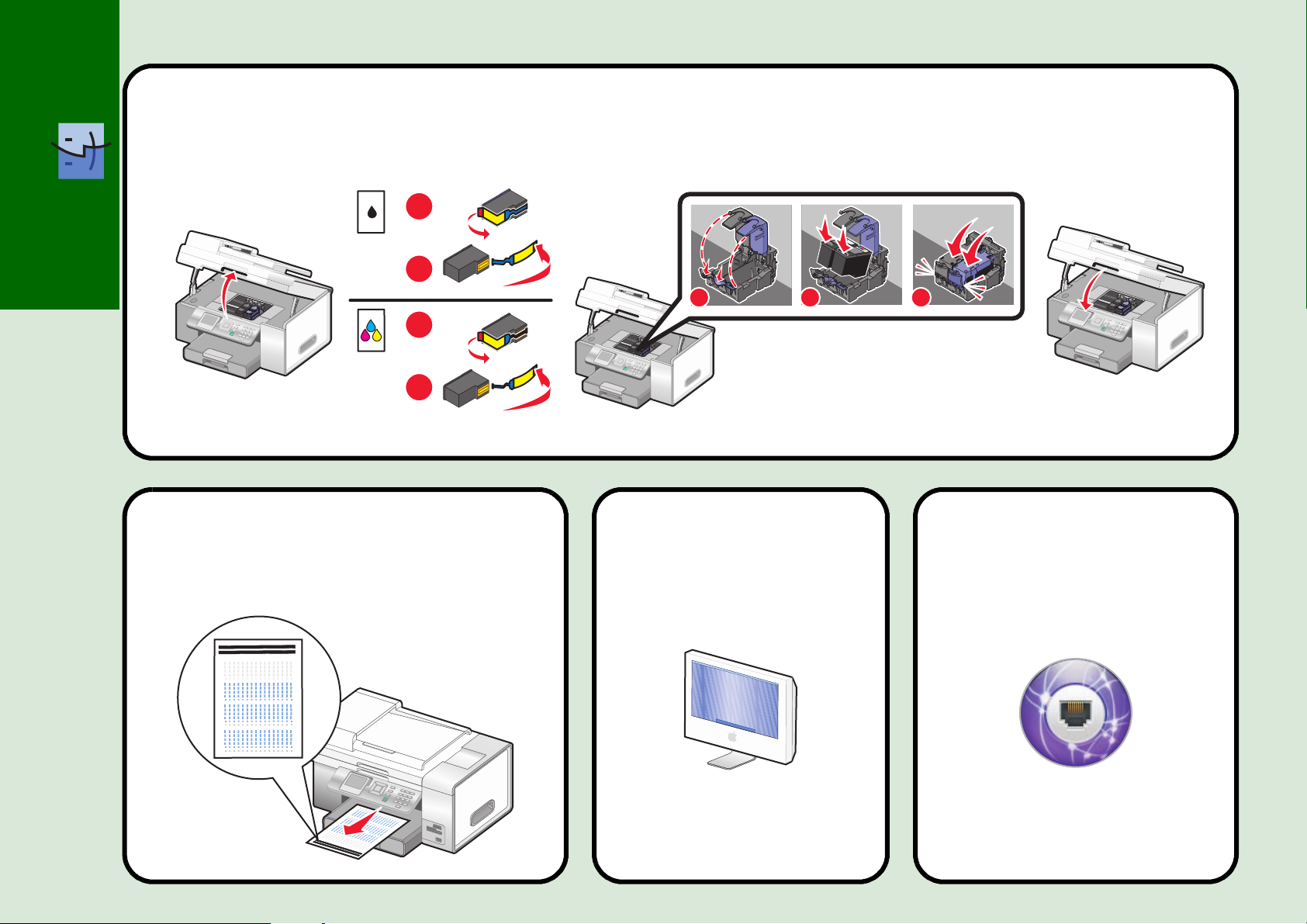
7
Sans fil
Insérez les cartouches.
1
2
8
1
2
L'imprimante aligne automatiquement
les cartouches et imprime une page
d'alignement. Cette opération peut
prendre quelques minutes.
9
1
Assurez-vous que
l'ordinateur est
sous tension.
2
3
10
Dans le dossier
Applications,
double-cliquez sur l'icône
Internet Connect.
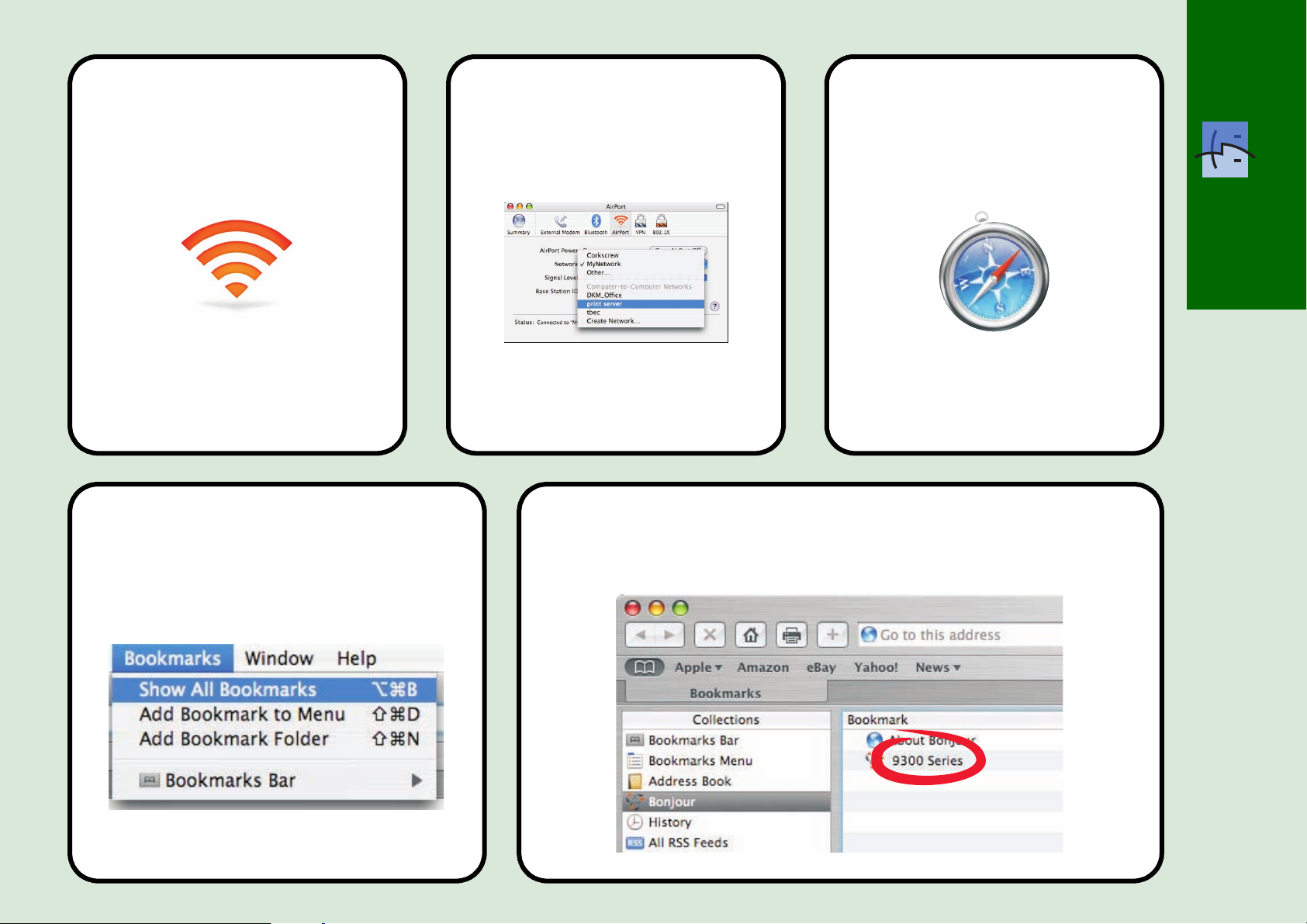
11
Dans la barre d'outils,
cliquez sur l'icône AirPort.
12
Dans le menu local
Réseau, sélectionnez
Serveur d'impression.
13
Sans fil
Ouvrez le navigateur
Safari.
Dans le menu déroulant
14
Bookmarks (Favoris),
sélectionnez Show All
Bookmarks (Afficher tous
les favoris).
15
Dans la section Collections, sélectionnez Bonjour ou
Rendezvous, puis double-cliquez sur 9300 Series.
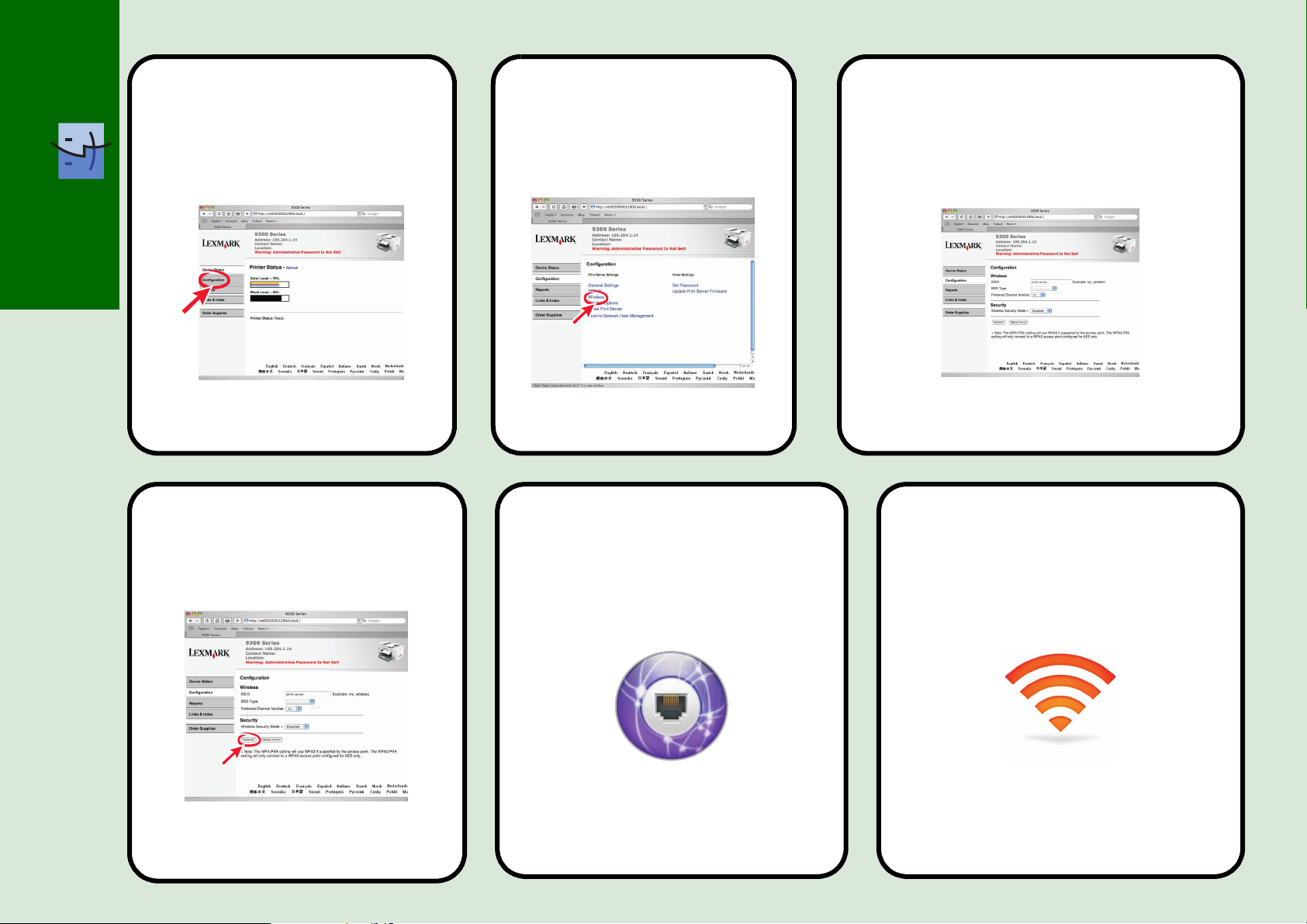
16
Sans fil
Cliquez sur
Configuration.
17
Sélectionnez Sans fil.
18
1 Entrez le nom de votre réseau (SSID).
2 Dans la zone BSS Type (Type BSS),
sélectionnez Infrastructure si vous
utilisez un routeur sans fil.
3 Sélectionnez le type de sécurité utilisé
pour protéger votre réseau sans fil.
Infrastructure
Remarque : Si vous ne disposez pas de ces informations,
consultez la documentation fournie avec le réseau sans fil
ou adressez-vous à la personne qui a configuré votre
réseau sans fil.
19
Cliquez sur Submit
(Soumettre).
Infrastructure
20
Dans le dossier Applications,
double-cliquez sur l'icône
Internet Connect.
21
Dans la barre d'outils,
cliquez sur l'icône AirPort.

Dans le menu local Network
22
(Réseau), sélectionnez le
réseau initial.
Remarque : Vous devrez peut-être indiquer
le mot de passe associé à la sécurité de votre
réseau sans fil.
23
Insérez le CD.
24
Sans fil
Double-cliquez sur l'icône
Programme d'installation
de 9300 Series située sur
le bureau.
25
Double-cliquez sur
l'icône Installer.
26
Cliquez sur Continuer.
27
Suivez les instructions qui
s'affichent à l'écran pour
effectuer l'installation.

Dépannage lié à l'installation Dépannage lié au réseau
Une langue incorrecte
apparaît à l'écran.
Sans fil
Impossible d'installer
le logiciel.
1 Appuyez sur la touche pour mettre l'imprimante hors
tension.
2 Appuyez une fois sur la touche , puis appuyez de
suite sur les touches et et maintenez-les
enfoncées.
3 Relâchez les touches.
4 Appuyez sur ou jusqu'à ce que la langue voulue
apparaisse à l'écran.
5 Appuyez plusieurs fois sur ou jusqu'à ce que
l'option Pays soit mise en surbrillance.
6 Appuyez sur ou jusqu'à ce que le pays souhaité
apparaisse à l'écran.
7 Appuyez plusieurs fois sur ou jusqu'à ce que
l'option Définir la date et l'heure soit mise en
surbrillance.
8 Appuyez sur ..
9 Définissez la date et l'heure. Pour plus d'informations,
reportez-vous à l'étape 6 de la documentation relative
à l'installation.
1 Eteignez, puis rallumez l'ordinateur.
2 Insérez le CD.
3 Double-cliquez sur l'icône Programme d'installation
de 9300 Series.
4 Double-cliquez sur l'icône Installer et suivez les
instructions qui s'affichent à l'écran pour terminer
l'installation.
L'imprimante ne
parvient pas à
joindre le réseau.
L'imprimante est
correctement
configurée mais
reste introuvable
sur le réseau.
L'imprimante ne
figure pas dans
l'écran Sélection
de l'imprimante.
L'imprimante réseau
n'imprime pas.
Vérifiez que les paramètres de l'imprimante correspondent
à ceux utilisés par le réseau sans fil.
Vérifiez que l'imprimante est située à portée du réseau sans fil.
Si votre réseau utilise le filtrage par adresses MAC,
indiquez-lui l'adresse MAC correspondant à l'imprimante.
Vérifiez que l'imprimante est alimentée et que le voyant est
allumé. Pour plus d'informations, reportez-vous à la rubrique
« Le voyant de mise sous tension n'est pas allumé » de la
section Dépannage lié à l’installation.
Vérifiez que l'imprimante est située à portée du réseau sans fil.
Vérifiez que l'imprimante est éloignée de tout autre appareil
électrique susceptible d'interférer avec le signal sans fil.
1 Dans l'écran Sélection de l'imprimante, sélectionnez
Ajouter imprimante distante dans le menu déroulant.
2 Dans le volet Ajouter imprimante distante, entrez une
adresse TCP/IP pour rechercher les imprimantes sur le
réseau. Pour plus d'informations, reportez-vous à l'aide
en ligne.
Vérifiez que tous les câbles reliés à l'imprimante et à la
prise électrique sont bien branchés.
Assurez-vous que le réseau fonctionne correctement.
Redémarrez l'ordinateur.
Le voyant de mise
sous tension n'est pas
allumé.
1 Débranchez le câble d'alimentation électrique de la prise
murale et de l'imprimante.
2 Branchez le câble dans le port d'alimentation situé sur
l'imprimante.
3 Branchez le câble sur une prise électrique déjà utilisée
par d'autres appareils.
4 Si le voyant n'est pas allumé, appuyez sur .
Désinstallez puis réinstallez le logiciel.

Installation et connexion USB
1
3
Pour effectuer une installation
USB, vous avez besoin des
éléments suivants :
Cartouches
d'impression
Chargez du papier.
Câble d'alimentation
CD d'installation
Câble USB
(vendu séparément)
Câble
téléphonique
Placez l'imprimante à
2
proximité de l'ordinateur.
USB

4
Branchez le câble téléphonique et le câble d'alimentation.
2
1
Important ! Ne
connectez pas
le câble USB
tout de suite.
USB
5
Réglez les paramètres.
1 Appuyez sur ou pour
sélectionner la langue.
2 Appuyez sur pour accéder au
paramètre Pays.
3 Appuyez sur ou pour
sélectionner le pays ou la région.
4 Appuyez sur pour accéder à
l'option Définir la date et
l'heure, puis appuyez sur .
1 Entrez l'heure à l'aide du pavé
numérique, puis utilisez la touche
ou pour faire défiler les heures et
les minutes.
2 Appuyez sur ou pour accéder
à l'option AM, PM ou 24h, puis
utilisez la touche ou pour
modifier ce paramètre.
3 Appuyez sur ou pour accéder
à l'option Date actuelle.
4 Entrez la date à l'aide du pavé
numérique, puis utilisez la touche
ou pour faire défiler les jours, les
mois et les années.
5 Appuyez sur pour enregistrer les
paramètres.

6
Insérez les cartouches.
1
2
7
1
2
L'imprimante aligne automatiquement
les cartouches et imprime une page
d'alignement. Cette opération peut
prendre quelques minutes.
8
1
2
3
Vérifiez que l'ordinateur est sous tension, puis connectez
le câble USB à l'imprimante et à l'ordinateur.
2
USB
1

9
Insérez le CD.
10
Double-cliquez sur l'icône
Programme d'installation
de 9300 Series située sur
le bureau.
11
Double-cliquez sur l'icône
Installer.
USB
12
Cliquez sur Continuer. Suivez les instructions
13
qui s'affichent à l'écran
pour effectuer
l'installation.

Dépannage lié à l'installation
Une langue incorrecte
apparaît à l'écran.
Impossible d'installer
le logiciel.
1 Appuyez sur la touche pour mettre l'imprimante
hors tension.
2 Appuyez une fois sur la touche , puis appuyez de
suite sur les touches et et maintenez-les
enfoncées.
3 Relâchez les touches.
4 Appuyez sur ou jusqu'à ce que la langue voulue
apparaisse à l'écran.
5 Appuyez plusieurs fois sur ou jusqu'à ce que
l'option Pays soit mise en surbrillance.
6 Appuyez sur ou jusqu'à ce que le pays souhaité
apparaisse à l'écran.
7 Appuyez plusieurs fois sur ou jusqu'à ce que
l'option Définir la date et l'heure soit mise en
surbrillance.
8 Appuyez sur .
9 Définissez la date et l'heure. Pour plus d'informations,
reportez-vous à l'étape 5 de la documentation relative
à l'installation.
1 Eteignez, puis rallumez l'ordinateur.
2 Insérez le CD.
3 Double-cliquez sur l'icône Programme d'installation
de 9300 Series.
4 Double-cliquez sur l'icône Installer et suivez les
instructions qui s'affichent à l'écran pour terminer
l'installation.
USB
Le voyant de mise sous
tension n'est pas allumé.
1 Débranchez le câble d'alimentation électrique de la
prise murale et de l'imprimante.
2 Branchez le câble dans le port d'alimentation situé sur
l'imprimante.
3 Branchez le câble sur une prise électrique déjà utilisée
par d'autres appareils.
4 Si le voyant n'est pas allumé, appuyez sur .

Installation et connexion filaire
1 2
Pour effectuer une installation
sur un réseau filaire, vous avez
besoin des éléments suivants :
Câble
3
d'alimentation
Cartouches
d'impression
CD d'installation
Chargez du papier.
Câble réseau
(non fourni)
Câble
téléphonique
Placez l'imprimante à
proximité du routeur.
Filaire

4
Branchez le câble téléphonique et le câble d'alimentation.
Important ! Ne
connectez pas
le câble réseau
tout de suite.
5
Réglez les paramètres.
1 Appuyez sur ou pour
sélectionner la langue.
2 Appuyez sur pour accéder au
paramètre Pays.
3 Appuyez sur ou pour
sélectionner le pays ou la région.
4 Appuyez sur pour accéder à
l'option Définir la date et
l'heure, puis appuyez sur .
2
1
1 Entrez l'heure à l'aide du pavé
numérique, puis utilisez la touche
ou pour faire défiler les heures et
les minutes.
2 Appuyez sur ou pour accéder
à l'option AM, PM ou 24h, puis
utilisez la touche ou pour
modifier ce paramètre.
3 Appuyez sur ou pour accéder
à l'option Date actuelle.
4 Entrez la date à l'aide du pavé
numérique, puis utilisez la touche
ou pour faire défiler les jours, les
mois et les années.
5 Appuyez sur pour enregistrer les
paramètres.
Filaire

6
Insérez les cartouches.
1
2
1
2
L'imprimante aligne automatiquement
7
les cartouches et imprime une page
d'alignement. Cette opération peut
prendre quelques minutes.
8
1
2
3
Vérifiez que l'ordinateur est sous tension, puis
connectez le câble réseau à l'imprimante et au routeur.
Filaire

9
Insérez le CD.
10
Double-cliquez sur l'icône
Programme d'installation
de 9300 Series située sur
le bureau.
11
Double-cliquez sur
l'icône Installer.
12
Cliquez sur Continuer. Suivez les instructions qui
13
s'affichent à l'écran pour
effectuer l'installation.
Filaire

Dépannage lié à l'installation Dépannage lié au réseau
Une langue incorrecte
apparaît à l'écran.
Impossible d'installer
le logiciel.
Le voyant de mise sous
tension n'est pas allumé.
1 Appuyez sur la touche pour mettre l'imprimante
hors tension.
2 Appuyez une fois sur la touche , puis appuyez de
suite sur les touches et et maintenez-les
enfoncées.
3 Relâchez les touches.
4 Appuyez sur ou jusqu'à ce que la langue
voulue apparaisse à l'écran.
5 Appuyez plusieurs fois sur ou jusqu'à ce que
l'option Pays soit mise en surbrillance.
6 Appuyez sur ou jusqu'à ce que le pays
souhaité apparaisse à l'écran.
7 Appuyez plusieurs fois sur ou jusqu'à ce que
l'option Définir la date et l'heure soit mise en
surbrillance.
8 Appuyez sur .
9 Définissez la date et l'heure. Pour plus d'informations,
reportez-vous à l'étape 5 de la documentation relative
à l'installation.
1 Eteignez, puis rallumez l'ordinateur.
2 Insérez le CD.
3 Double-cliquez sur l'icône Programme d'installation
de 9300 Series.
4 Double-cliquez sur l'icône Installer et suivez les
instructions qui s'affichent à l'écran pour terminer
l'installation.
1 Débranchez le câble d'alimentation électrique de la
prise murale et de l'imprimante.
2 Branchez le câble dans le port d'alimentation situé sur
l'imprimante.
3 Branchez le câble sur une prise électrique déjà utilisée
par d'autres appareils.
4 Si le voyant n'est pas allumé, appuyez sur .
L'imprimante n'apparaît
pas dans la liste des
imprimantes détectées
sur le réseau.
L'imprimante réseau
n'imprime pas.
L'imprimante ne figure
pas dans l'écran
Sélection de
l'imprimante.
Vérifiez que l'imprimante est alimentée et que le voyant
est allumé. Pour plus d'informations, reportez-vous à
la rubrique « Le voyant de mise sous tension n'est pas
allumé » de la section Dépannage lié à l’installation.
1 Vérifiez que le câble réseau n'a pas été endommagé.
2 Branchez une des extrémités du câble réseau à
l'imprimante ou au serveur d'impression.
3 Branchez l'autre extrémité au concentrateur réseau
ou à la prise murale.
1 Vérifiez que le câble réseau n'a pas été endommagé.
2 Branchez une des extrémités du câble réseau à
l'imprimante ou au serveur d'impression.
3 Branchez l'autre extrémité au concentrateur réseau
ou à la prise murale.
Vérifiez que l'imprimante est alimentée et que le voyant
est allumé. Pour plus d'informations, reportez-vous
à la rubrique « Le voyant de mise sous tension n'est pas
allumé » de la section Dépannage lié à l’installation.
Assurez-vous que le réseau fonctionne correctement.
1 Dans l'écran Sélection de l'imprimante, sélectionnez
Ajouter imprimante distante dans le menu
déroulant.
2 Dans le volet Ajouter imprimante distante, entrez une
adresse TCP/IP pour rechercher les imprimantes sur
le réseau. Pour plus d'informations, reportez-vous
à l'aide.
Filaire
